窗戶11 允許您從設定或進階方法中隱藏回收站。
隱藏垃圾桶並不會刪除該功能,只會刪除圖標,但仍可從其他位置存取。
有選項可以完全自訂桌面圖示並管理秩序和隱私。
看到 回收站 佔用電腦桌面空間 Windows 11?你並不孤單。很多人喜歡保持這個區域井然有序,只顯示他們真正需要的圖標,或者根本不顯示圖標。雖然垃圾桶是 Windows 早期就存在的經典元素,但 隱藏它可以幫助您實現您所尋求的簡約實用的環境。,但又不失其實實用性。
在本文中,我們詳細解釋 如何在 Windows 11 中隱藏桌面上的回收站 使用最簡單、最快、最安全的方法。我們將探索系統設定中最經典的方法,以及為想要更深入自訂的使用者提供的進階替代方案。您還將學習如何在垃圾箱不可見的情況下存取垃圾箱,以及如何使用不同的選項來整理桌面,讓您的桌面看起來完美無瑕。
為什麼桌面上總是出現回收站?
自古以來,回收站一直是 Windows 預設放置在桌面上的主要圖示之一。它的功能很簡單,而且非常有用: 暫時儲存我們刪除的文件,以防我們需要恢復它們或只是清空它以釋放硬碟上的空間。
然而,它的永久存在可能會讓那些想要保持辦公桌整潔的人感到煩惱,因為 美感偏好、組織或生產力這導致許多用戶懷疑是否真的有必要保持圖標可見,特別是如果他們很少透過桌面訪問垃圾桶。
有人認為,出於可訪問性考慮,最好讓它可見。然而,微軟為那些希望隱藏它,同時又能享受其優勢且不犧牲桌面簡潔外觀的用戶提供了多種選擇。
如何正確啟用和驗證 Windows Server 許可證在 Windows 11 中隱藏回收站的經典方法
在 Windows 11 中隱藏桌面回收站的最簡單、最直接的方法是使用 定制選項 包含在系統配置中。以下是逐步操作方法:
打開Windows設置:點擊“主頁”按鈕並存取“設定”應用,或按下組合鍵 贏+我.
前往個人化部分:在左側選單中,您會找到“個人化”選項。
訪問主題:現在找到並選擇名為“主題”的部分。
配置桌面圖示:尋找“桌面圖示設定”連結。根據你的 Windows 11 版本,它可能顯示在右側,或者你可能需要查看進階主題設定。
取消勾選回收站框在彈出視窗中,您將看到主要係統圖示的清單。只需取消選取回收站圖示即可。
保存更改:按一下“套用”,然後按一下“確定”。
在那一刻,垃圾桶將從桌面上消失。 並且更改將立即生效,無需重新啟動電腦。
相關文章:如何在 Windows 中隱藏桌面圖示:完整指南
隱藏回收站後會發生什麼事?
重要的是要強調 隱藏垃圾並不會將其從系統中刪除。您刪除的檔案仍然存在,您可以隨時恢復或清空它們。唯一的區別是,這些檔案將不再顯示在桌面上,但可以從作業系統的其他部分存取。
事實上,您可以從以下位置快速存取垃圾箱:
開始菜單:搜尋“回收站”,就會出現結果,可以立即打開。
文件瀏覽器:在左側邊欄中,如果您可以選擇顯示所有啟用的資料夾,則可以毫無問題地看到垃圾箱。
您可以將垃圾桶新增到快速存取面板 透過將圖示從桌面(隱藏之前)拖曳到檔案總管的左側窗格中,即可從資源管理器存取它。這樣,即使它在桌面上不可見,你也能始終從檔案總管存取它。
如何永久卸載 Steam 遊戲?多虧了這個, 獲得視覺秩序,同時不失去功能管理已刪除的檔案與以前一樣簡單。
隱藏回收站的高級替代方案
如果你想更進一步,把垃圾桶藏起來 先進的方法 或者您需要在多台電腦或設定檔上快速執行此操作,還有其他選項可能有用,特別是當您在專業環境中工作或想要自動化一切時。
使用群組原則
對於使用 Windows 11 Pro 的用戶, 團體政策 它們提供了一種集中應用此變更的方法,甚至可以防止其他使用者未經許可再次顯示垃圾。
按 WIN + R 並執行“gpedit.msc”開啟本機群組原則編輯器。
導覽至「使用者設定 > 管理範本 > 桌面」。
搜尋「從桌面刪除回收站圖示」。
雙擊該策略,選擇“已啟用”,應用變更並接受。
效果是一樣的,但是 額外的控制層,非常適合系統管理員。
編輯 Windows 登錄
對於更大膽或想要更「深入」方法的人,修改 Windows的註冊 它還允許您隱藏垃圾。請謹慎使用此方法:
開啟運行視窗(鍵 WIN + R)並輸入“regedit”。
導航至路線: HKEY_CURRENT_USER\Software\Microsoft\Windows\CurrentVersion\Explorer\HideDesktopIcons\NewStartPanel
建立一個名為「DWORD(32 位元)」的新值 {645FF040-5081-101B-9F08-00AA002F954E}.
編輯該暫存器並將其值設為 1。
當你重新啟動電腦時, 垃圾桶將不再顯示在桌面上您甚至可以使用以下方法自動執行此過程 PowerShell的 直接在 終端 具有管理員權限的 Windows:
New-ItemProperty -Path «HKCU:/Software/Microsoft/Windows/CurrentVersion/Explorer/HideDesktopIcons/NewStartPanel» -Name «{645FF040-5081-101B-9F08-00AA002F954E}
這個方法 高效且安靜.
艾薩克對字節世界和一般技術充滿熱情的作家。我喜歡透過寫作分享我的知識,這就是我在這個部落格中要做的,向您展示有關小工具、軟體、硬體、技術趨勢等的所有最有趣的事情。我的目標是幫助您以簡單有趣的方式暢遊數位世界。
無法刪除 iPhone 上的相簿:了解如何修復?